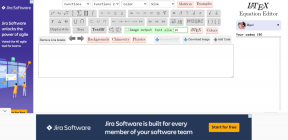SkyDrive Smart Files в Windows 8.1: Трябва ли да го използвате?
Miscellanea / / November 29, 2021

Интелигентните файлове позволяват метод за гледане SkyDrive файлове без проблем да заемат място на локален диск. Така че, ако настроите SkyDrive в Windows 8.1, можете да преглеждате снимки и документи, без действително да ги съхранявате локално. Прегледайте и отворете всеки файл, който искате да видите, и те автоматично ще се заредят, сякаш файлът е съхранен на компютъра. След това, когато приключите да го използвате, файлът на практика ще се премахне от системата, но ще изглежда така, сякаш е локален. Считайте го за метод за съхранение в облак, който се прикрива като локално съхранение.
Това също може да се разглежда като преглед на вашия онлайн акаунт в SkyDrive, но в контекста на файловата система на Windows. Можете да видите всички файлове, но нито един от тях не е изтеглен. Само когато имате достъп до файла, той временно се съхранява локално. Ако обаче решите, че искате винаги да имате конкретен файл наличен офлайн, можете лесно да разрешите това директно в Windows. Обратното, за да съхранявате само онлайн, е само на едно щракване обратно.
Нека видим как се прави това, като погледнем моя собствен акаунт в SkyDrive в Windows 8.1.
Как да използвате SkyDrive Smart Files
Трябва да използвате a Майкрософт акаунт за да използвате SkyDrive. Влезте в акаунта, за да започнете.

Забележка: Ако нямате акаунт в Microsoft, можете създайте такъв тук.
Може да се наложи да актуализирате Windows, преди да използвате SkyDrive, в който можете да го направите чрез Windows Update полезност в Контролен панел.

Когато актуализациите приключат и SkyDrive е готов за използване, прегледайте папките на SkyDrive, както бихте направили всяка папка в Windows. Ще видите всички файлове и папки, които имате във вашия акаунт.

Веднага можем да проверим свойствата на целия акаунт в SkyDrive, за да видим, че се използват само 2 MB от 8,5 MB. Това е очевидно, че въпреки че виждаме всички файлове и папки в акаунта, те всъщност не се намират локално, както файловете на SkyDrive в миналото.

Ако щракнете с десния бутон върху някоя папка или файл, забележете състоянието онлайн/офлайн. Файлът по подразбиране е настроен само онлайн. Това означава, че състоянието ще каже Направете достъпни офлайн, за да посочи обратното на текущото му състояние. Така че файлът, който виждаме по-долу, е само онлайн. Това означава, че мога да го преглеждам отново и отново и няма да остане изтеглен на моята машина. По този начин не се използва локално пространство.

Въпреки това, ако връзката ми излезе офлайн, вече няма да имам достъп до този конкретен файл. Щракнете върху Направете достъпни офлайн на всеки файл или папка, за да синхронизирате действително файла с физическото устройство.
Ако направите това, състоянието ще се промени на Предлага се офлайн в лентата на състоянието, както следва:

За да демонстрирам отново, направих цялото Тапети папка, достъпна офлайн. Това ще увеличи локалното хранилище, което SkyDrive използва.
Използвано локално пространство преди синхронизирането:

Използвано локално пространство след предоставянето му офлайн:

Трябва ли да използвате SkyDrive Smart Files?
Тези, които биха се възползвали от интелигентните файлове, са тези, които не се нуждаят от синхронизиране на всичките им файлове през цялото време. Проблемът, който винаги съм имал със SkyDrive преди, е, че нямах нужда от синхронизиране на всичките си видеоклипове и документи, а по-скоро само моите снимки, например. Но ако исках да се синхронизират с моя работен плот, нямах възможност да синхронизирам повторно тези папки. Интелигентните файлове обаче ми позволяват избирателно да избирам какво да синхронизирам и точно кога искам да ги изтегля за локална употреба.
Освен това, ако имате много малко място на компютъра си, използването на смарт файлове на SkyDrive може да ви е от полза, защото сякаш имате външен облачен акаунт. Можете да преглеждате всички файлове, но те не правят отстъп в свободното ви пространство. Преглеждайте ги по всяко време, но не се притеснявайте да ги съхранявате локално.
Ако винаги използвате всичките си SkyDrive файлове или искате те винаги да са налични, тогава бихте искали да синхронизирате всеки един елемент. Целта на интелигентните файлове не е да правят това (въпреки че е очевидно възможно), така че ще се оправите без тази „интелигентна“ функция, която намираме в Windows 8.1.
Заключение
Използването на смарт файлове на SkyDrive е много лесно. Сякаш ги използвате локално, но без използване на пространството. Можете ясно да видите от горната демонстрация, че всичките ви файлове на SkyDrive могат да бъдат преглеждани и достъпни без синхронизиране с локалната система. Това е страхотна функция, която SkyDrive е внедрила и трябва да я изпробвате при първа възможност.